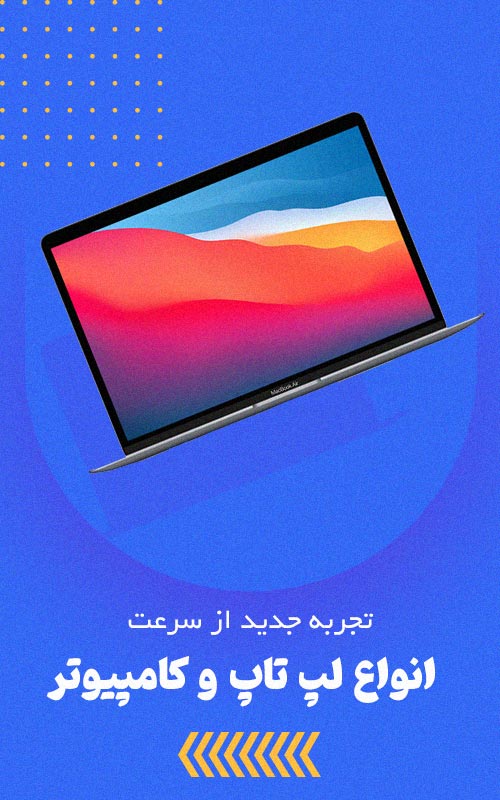چگونه لپ تاپ را آپدیت کنیم ویندوز 11
۱. بررسی سازگاری سیستم با ویندوز ۱۱
قبل از هر اقدامی، مطمئن شوید که لپتاپ شما حداقل الزامات سختافزاری ویندوز ۱۱ را دارد. این الزامات عبارتند از:
• پردازنده ۶۴ بیتی با حداقل فرکانس ۱ گیگاهرتز
• حداقل ۴ گیگابایت حافظه RAM
• حداقل ۶۴ گیگابایت فضای ذخیرهسازی
• پشتیبانی از UEFI و Secure Boot
• پشتیبانی از TPM نسخه ۲.۰
• کارت گرافیک سازگار با DirectX 12 یا بالاتر
برای بررسی این موارد، میتوانید از ابزار رسمی مایکروسافت به نام PC Health Check استفاده کنید که وضعیت سازگاری سیستم شما را با ویندوز ۱۱ بررسی میکند.
۲. تهیه نسخه پشتیبان از دادهها
قبل از شروع فرآیند آپدیت، از تمامی دادههای مهم خود نسخه پشتیبان تهیه کنید. این کار به شما کمک میکند در صورت بروز هرگونه مشکل، اطلاعات خود را از دست ندهید.
۳. اتصال به اینترنت و برق
اطمینان حاصل کنید که لپتاپ شما به اینترنت متصل است و به منبع برق وصل است تا از قطع شدن فرآیند آپدیت جلوگیری شود.
۴. آپدیت ویندوز ۱۰ به ویندوز ۱۱ از طریق تنظیمات
برای آپدیت ویندوز ۱۰ به ویندوز ۱۱، مراحل زیر را دنبال کنید:
1. به Settings بروید.
2. به مسیر Update & Security > Windows Update بروید.
3. روی Check for updates کلیک کنید.
4. اگر آپدیت ویندوز ۱۱ برای سیستم شما در دسترس باشد، گزینه Download and Install را مشاهده خواهید کرد. روی آن کلیک کنید و مراحل را دنبال کنید.
چگونه لپ تاپ را آپدیت کنیم ویندوز 11
۵. نصب ویندوز ۱۱ از طریق فایل ISO
اگر آپدیت از طریق تنظیمات در دسترس نیست، میتوانید ویندوز ۱۱ را به صورت دستی نصب کنید:
1. به وبسایت رسمی مایکروسافت بروید و فایل ISO ویندوز ۱۱ را دانلود کنید.
2. با استفاده از ابزارهایی مانند Rufus، فایل ISO را روی یک فلش USB بوتیبل بریزید.
3. لپتاپ را ریستارت کنید و از طریق فلش USB بوت کنید.
4. مراحل نصب ویندوز ۱۱ را دنبال کنید.
۶. بررسی و نصب درایورها و آپدیتهای ضروری
پس از نصب ویندوز ۱۱، به Device Manager بروید و اطمینان حاصل کنید که تمامی درایورها بهروز هستند. در صورت نیاز، درایورهای مورد نیاز را از وبسایت رسمی سازنده لپتاپ خود دانلود و نصب کنید.
نکات مهم:
• در صورت مواجهه با پیغامهایی مانند “Your PC must support TPM 2.0”، باید در BIOS لپتاپ خود TPM را فعال کنید. برای این کار، وارد BIOS شوید و گزینه TPM را فعال کنید.
• اگر لپتاپ شما از نظر سختافزاری با ویندوز ۱۱ سازگار نیست، توصیه میشود از نصب ویندوز ۱۱ خودداری کنید.
با دنبال کردن این مراحل، میتوانید لپتاپ خود را به ویندوز ۱۱ آپدیت کنید و از ویژگیهای جدید این سیستمعامل بهرهمند شوید.